Windows7下安装最新Navicat 12 forOracle的方法
1、双击运行我们的安装包文件,打开如图所示的安装向导界面后,点击下一步按钮
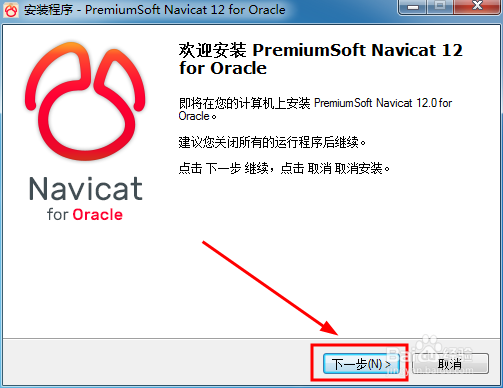
2、然后阅读许可协议后,勾选左下角的同意选项(如图选中即可),然后继续
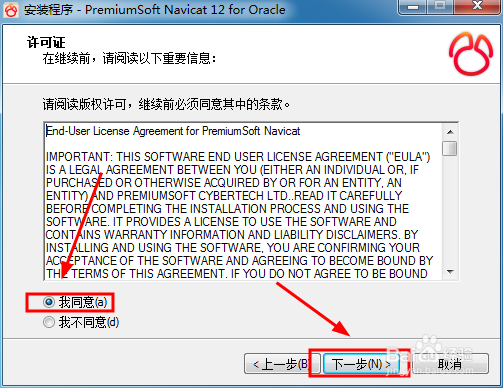
3、选择安装位置,点击浏览按钮进行修改默认路径,注意左下角的磁盘空间
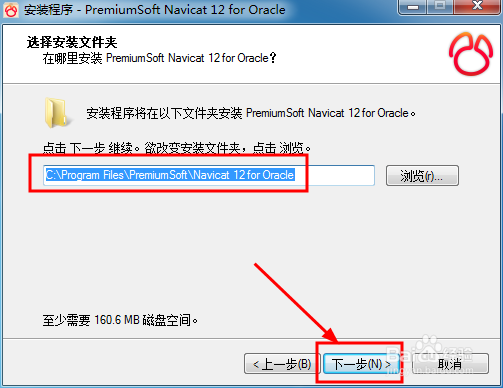
4、这里是设置开始目录,选择默认的名称即可,也可以点击浏览选择已存在的
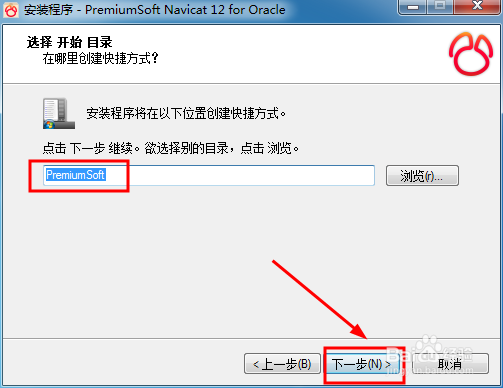
5、然后是否创建桌面快捷键,勾选即创建,建议默认勾选即可
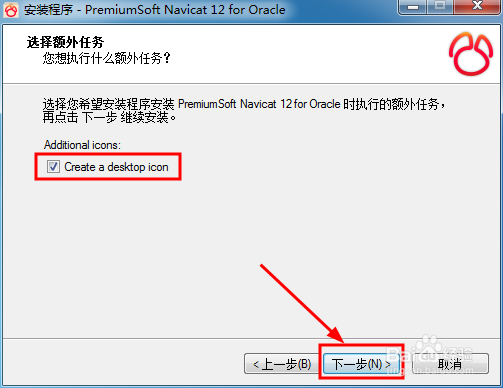
6、这里是显示刚刚设置的配置信息安装路径等,确认后直接点击安装按钮
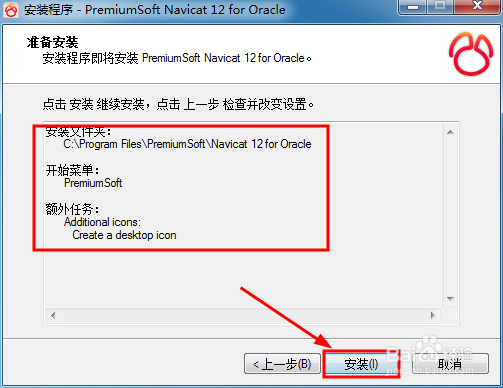
7、安装完成如图所示,点击完成按钮关闭安装向导界面,开始使用了
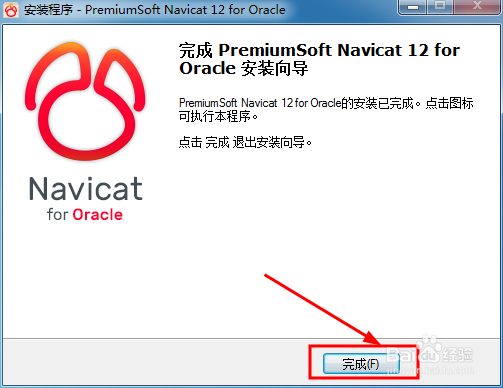
声明:本网站引用、摘录或转载内容仅供网站访问者交流或参考,不代表本站立场,如存在版权或非法内容,请联系站长删除,联系邮箱:site.kefu@qq.com。
阅读量:75
阅读量:52
阅读量:133
阅读量:51
阅读量:183